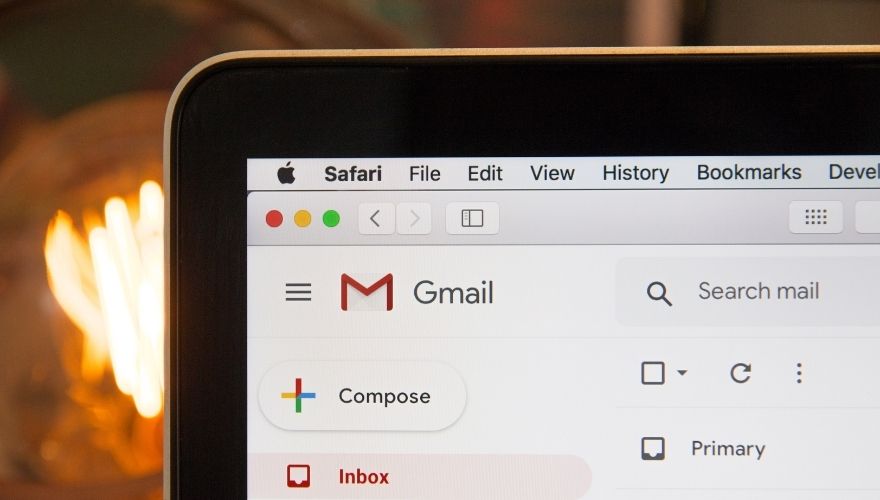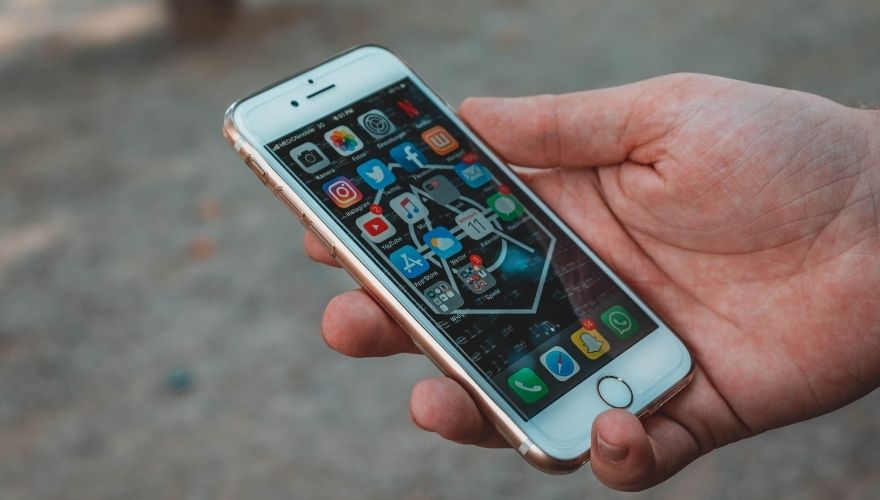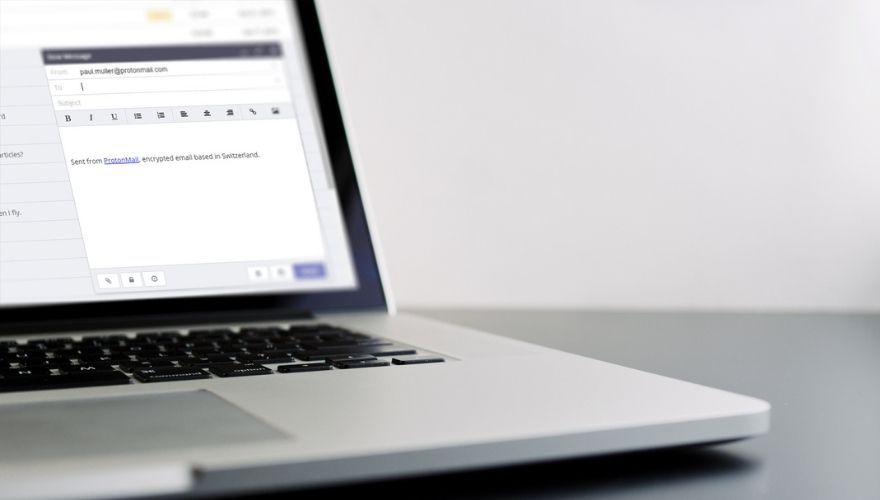อีเมลยังคงเป็นรูปแบบการสื่อสารที่ได้รับความนิยมมากที่สุดในศตวรรษที่ 21 แม้จะมีความก้าวหน้าทางเทคโนโลยีที่ทำให้เราสามารถส่งและรับได้ ข้อความและไฟล์สื่อแบบเรียลไทม์ตลอดจนการแชทด้วยวิดีโอเปิดใช้งานผ่านบริการ VoIP
ธุรกิจส่วนใหญ่อาจใช้การส่งอีเมลเพื่อแจ้งให้คุณทราบเกี่ยวกับเหตุการณ์สำคัญส่งจดหมายข่าวหรือขอให้คุณยืนยันการสร้างบัญชีใหม่ แต่บุคคลเหล่านี้ยังใช้โดยบุคคลอื่นหากไม่ต้องการการตอบกลับในทันทีจาก ผู้รับ
อย่างไรก็ตามเนื่องจากใช้ในการขนส่งข้อมูลจำนวนมากไปยังและจากบุคคลหรือ บริษัท ต่างๆอีเมลจึงเป็นเป้าหมายที่สมบูรณ์แบบสำหรับแฮกเกอร์ที่ใช้ช่องโหว่ต่างๆวิศวกรรมสังคมและเทคนิคอื่น ๆ อีกมากมายเพื่อรับมือกับพวกเขา.
ในแง่ดีมีหลายวิธีที่คุณสามารถใช้เพื่อป้องกันไม่ให้อีเมลของคุณตกไปอยู่ในมือคนผิด วิธีหนึ่งที่พบบ่อยที่สุดคือการเข้ารหัสเนื่องจากจะทำให้เนื้อหาในอีเมลของคุณไม่สามารถอ่านได้เว้นแต่คุณจะมีคีย์ถอดรหัส
อีเมลที่เข้ารหัส (หมายถึง)
การเข้ารหัสเป็นวิธีการป้องกันข้อมูลโดยการเข้ารหัสและล็อกไม่ให้ใช้คีย์ ด้วยวิธีนี้เฉพาะผู้ที่มีหรือรู้คีย์เท่านั้นที่สามารถถอดรหัสข้อมูลและดูในรูปแบบเดิมได้ คุณคงเข้าใจแล้วว่าเหตุใดการเข้ารหัสจึงมีบทบาทสำคัญในการส่งหรือรับอีเมลส่วนตัวที่ไม่มีใครนอกจากผู้ส่งและผู้รับเท่านั้นที่สามารถอ่านได้
ดังนั้นหากคุณต้องการส่งอีเมลที่ไม่สามารถถอดรหัสโดยใครระหว่างคุณและผู้รับได้คุณจะต้องมีคีย์เข้ารหัส ดำเนินการโดยไม่ได้บอกว่าผู้ส่งต้องการคีย์เพื่อเข้ารหัสเนื้อหาของอีเมลในขณะที่ผู้รับต้องใช้คีย์เดียวกันในการถอดรหัส
หากไม่มีความรู้เกี่ยวกับการเข้ารหัสและวิธีการทำงานมาก่อนการเข้ารหัสอีเมลของคุณอาจดูซับซ้อนโดยไม่จำเป็น แต่เชื่อเราเถอะว่าเมื่อคุณได้รับความสนใจก็ไม่ใช่เรื่องใหญ่ ลองนึกภาพว่าคุณและเพื่อนมีกุญแจที่เหมือนกันสองอันที่เปิดล็อคเดียวกัน ตอนนี้คุณส่งกล่องของไปยังที่ของพวกเขาและล็อคด้วยกุญแจของคุณ เมื่อได้รับกล่องแล้วเพื่อนของคุณจะใช้กุญแจที่เหมือนกับของคุณเพื่อเปิดกล่องและเพลิดเพลินไปกับเนื้อหาของกล่อง
การเข้ารหัสอีเมลทำงานในลักษณะเดียวกันมีเพียงกล่องเท่านั้นคืออีเมลและคีย์ที่เหมือนกันของคุณจะเสมือนจริงและสร้างขึ้นจากรหัสที่ซับซ้อน ดังนั้นคุณจะรู้ได้อย่างไรว่าคุณทั้งคู่มีคีย์เดียวกันและยิ่งไปกว่านั้นคุณจะแน่ใจได้อย่างไรว่าไม่มีใครมีคีย์นั้น
การเข้ารหัสอีเมลทำงานอย่างไร
ดังที่เราได้กล่าวไปแล้วข้างต้นการเข้ารหัสอีเมลจะขึ้นอยู่กับคีย์ที่สร้างขึ้นจากรหัสที่คอมพิวเตอร์สร้างขึ้นเพื่อหลีกเลี่ยงข้อผิดพลาดของมนุษย์และเพื่อเพิ่มปัจจัยสุ่มที่มนุษย์ไม่สามารถทำได้อย่างยอดเยี่ยม (aka หลีกเลี่ยงการสร้างรูปแบบ) รหัสที่คอมพิวเตอร์สร้างขึ้นสำหรับการเข้ารหัสอีเมลนี้ใช้เทคโนโลยีที่เรียกว่า การเข้ารหัสคีย์สาธารณะ
ผู้ใช้อีเมลแต่ละรายสามารถมีคีย์คู่หนึ่งซึ่งหนึ่งในนั้นเก็บไว้ในเซิร์ฟเวอร์สาธารณะ (คีย์สาธารณะ) และอีกคนหนึ่งเก็บไว้แบบส่วนตัวบนอุปกรณ์ที่ตนเลือก (คีย์ที่ใช้ในการรับอีเมล) หากคุณต้องการส่งอีเมลที่เข้ารหัสไปยังผู้รับคุณต้องค้นหาข้อมูลประจำตัวของพวกเขาบนเซิร์ฟเวอร์สาธารณะ (หรือเรียกอีกอย่างว่าเซิร์ฟเวอร์คีย์) ซึ่งจะเชื่อมโยงกับคีย์สาธารณะและที่อยู่อีเมลของพวกเขา
จากนั้นคุณใช้คีย์สาธารณะของผู้รับเพื่อเข้ารหัสอีเมล ตอนนี้เรารู้แล้วว่าอาจรู้สึกสับสนเล็กน้อยที่คีย์ทั้งหมดเหล่านี้มีให้ใช้งานแบบสาธารณะซึ่งอาจไม่ได้ให้ความรู้สึกเป็นส่วนตัวและความลับที่คุณกำลังมองหา อย่างไรก็ตามเป็นที่น่าสังเกตว่าคุณไม่สามารถใช้คีย์สาธารณะในการถอดรหัสอีเมลได้เนื่องจากส่วนการถอดรหัสเกิดขึ้นในอุปกรณ์ของผู้รับที่มีคีย์อีกครึ่งหนึ่ง (หรือที่เรียกว่าคีย์ส่วนตัว) ซึ่งใช้สำหรับการถอดรหัส
วิธีส่งอีเมลเข้ารหัส
สรุปได้ว่าคุณมีคีย์คู่หนึ่งคือแบบสาธารณะและแบบส่วนตัว ผู้อื่นใช้อีเมลเดิมเพื่อส่งอีเมลที่เข้ารหัสถึงคุณในขณะที่คุณใช้อีเมลฉบับหลังเพื่อถอดรหัสอีเมลที่เข้ารหัสกับอีเมลก่อนหน้านี้ ค่อนข้างง่ายใช่มั้ย
อย่างไรก็ตามเมื่อสิ่งต่างๆเริ่มซับซ้อนขึ้นเล็กน้อยมีการเข้ารหัสอีเมลหลายประเภทที่ใช้กันอย่างแพร่หลาย แต่เราจะพูดถึงสามประเภทเท่านั้น: PGP/Inline, PGP/MIME, และ S/MIME นอกเหนือจากการมีชุดคีย์ที่ถูกต้อง (สาธารณะ/ส่วนตัว) ทั้งผู้ส่งและผู้รับจะต้องใช้การเข้ารหัสประเภทเดียวกันในการส่ง/รับอีเมลที่เข้ารหัสจึงจะทำงานได้.
ประเภทการเข้ารหัสอีเมล
1. PGP/อินไลน์
PGP/Inline เป็นวิธีการเข้ารหัสอีเมลที่ใช้ในการเข้ารหัสแต่ละองค์ประกอบของข้อความแยกกัน ซึ่งหมายความว่าเนื้อหาอีเมลและไฟล์แนบแต่ละรายการได้รับการเข้ารหัสและลงนามแยกกันในขณะที่ใช้ PGP/Inline แม้ว่าแนวทางนี้อาจดูซับซ้อนโดยไม่จำเป็นเล็กน้อย แต่ก็มีส่วนแบ่งที่ยุติธรรมในด้านสว่าง
ตัวอย่างเช่นผู้รับอาจใช้โปรแกรมรับส่งเมลที่ไม่รองรับการเข้ารหัสอีเมล PGP อย่างไรก็ตามด้วย PGP/Inline ผู้รับสามารถคัดลอกหรือดาวน์โหลดเนื้อหาของอีเมลตามลำดับ (เนื้อหาอีเมลและไฟล์แนบ) และถอดรหัสโดยใช้โซลูชันซอฟต์แวร์ของ บริษัท อื่น
ในทางกลับกันความจริงที่ว่าแต่ละองค์ประกอบถูกเข้ารหัสแยกกันหมายความว่าประเภทและชื่อของไฟล์แนบแต่ละไฟล์จะรั่วไหลก่อนที่จะถูกถอดรหัสซึ่งไม่ใช่ลักษณะที่พึงประสงค์จากรูปแบบการเข้ารหัส
ประการสุดท้าย แต่ไม่ท้ายสุดควรกล่าวว่า PGP/Inline ไม่รองรับการส่งข้อความ HTML ดังนั้นข้อความทั้งหมดที่ส่งโดยใช้วิธีการเข้ารหัสนี้จะถูกส่งเป็นข้อความธรรมดา
2. PGP/MIME
รูปแบบการเข้ารหัส PGP/MIME เป็นแนวทางใหม่ที่ค่อนข้างตรงกันข้ามกับ PGP/Inline เนื่องจากรวมทุกอย่างเข้าด้วยกันเข้ารหัสและลงนามโดยรวม ตามที่คุณคาดไว้ข้อได้เปรียบหลักที่ PGP/MIME มีเหนือคู่หูแบบอินไลน์คือโครงสร้างข้อความจะไม่รั่วไหลดังนั้นใครก็ตามที่สามารถดักจับข้อความจะไม่สามารถเข้าใจรายละเอียดเช่นข้อมูลเมตาของไฟล์แนบได้
นอกจากนี้ลายเซ็นอีเมล PGP/MIME ยังละเอียดอ่อนกว่าเล็กน้อยสำหรับลูกค้าที่ไม่รองรับ PGP ในทางกลับกันหากไคลเอนต์ของผู้รับไม่รองรับ PGP พวกเขาจะต้องดาวน์โหลดข้อความทั้งหมด (รวมถึงไฟล์แนบ) เพื่อให้สามารถถอดรหัสด้วยเครื่องมือของบุคคลที่สามได้เนื่องจากดังที่เราได้กล่าวไว้ข้างต้น PGP/MIME จะรวมทุกอย่างไว้ด้วยกัน และเข้ารหัสโดยรวม
3. S/MIME
การเข้ารหัสประเภทที่สามและประเภทสุดท้ายที่เราจะเน้นในบทความของเราคือ S/MIME แม้ว่าจะไม่ใช่กรรมสิทธิ์ แต่รูปแบบการเข้ารหัสนี้มีอยู่แล้วในอุปกรณ์ iOS และ OSX ส่วนใหญ่ คุณคงสังเกตเห็นแล้วว่าเมื่อได้รับข้อความอีเมลจาก iPhone หรือระบบ Mac อีเมลจะมาพร้อมกับไฟล์แนบขนาดเล็กที่เรียกว่า“ smime.p7s ”
ไฟล์แนบที่เรากล่าวถึงข้างต้นเป็นเพียงวิธีการยืนยันตัวตนของผู้รับเพื่อให้แน่ใจว่าพวกเขาเป็นเพียงคนเดียวที่สามารถถอดรหัสและอ่านอีเมลได้เมื่อมาถึงปลายทาง แม้ว่าระบบนี้จะดูเหมือนเป็นระบบเข้ารหัสที่มีประสิทธิภาพ (ซึ่งก็คือ) แต่ก็ยังใช้งานได้ยากกว่าและไม่ฟรีอย่างแน่นอน
ตรงข้ามกับเทคโนโลยีการเข้ารหัสอีกสองอย่างที่เราได้อธิบายสั้น ๆ ข้างต้น (PGP/Inline และ PGP/MIME) S/MIME ไม่ได้มาฟรีเว้นแต่คุณจะเป็นเจ้าของอุปกรณ์ Apple หากคุณไม่มีคุณต้องซื้อใบรับรอง S/MIME จึงจะสามารถส่งและรับอีเมลที่เข้ารหัสโดยใช้เทคโนโลยีนี้ได้ นอกจากนี้ S/MIME ยังตั้งค่าบนโปรแกรมรับส่งเมลยอดนิยมเช่น Gmail ได้ยากขึ้นอีกด้วย
วิธีส่งอีเมลที่ปลอดภัย
1. วิธีเข้ารหัสอีเมลใน Outlook
Outlook รองรับตัวเลือกการเข้ารหัสสองแบบเท่านั้น ได้แก่ S/MIME และ Microsoft 365 Message Encryption (การจัดการสิทธิ์ในข้อมูล) สำหรับ S/MIME ทั้งผู้ส่งและผู้รับจะต้องมีโปรแกรมรับส่งเมลที่รองรับมาตรฐานนี้และโชคดีที่ Outlook เป็นหนึ่งในโปรแกรมที่ทำ
Microsoft 365 Message Encryption รวมอยู่ในสิทธิ์การใช้งาน Office 365 Enterprise E3 อย่างไรก็ตามมีเพียงผู้ส่งเท่านั้นที่ต้องมี Microsoft 365 Message Encryption ในกรณีนี้ซึ่งจะทำให้สิ่งต่างๆง่ายขึ้นเล็กน้อย
เป็นที่น่าสังเกตว่าการแก้ไขล่าสุดของ Outlook ทำให้ปุ่มสิทธิ์ดูเหมือนจะหายไปในความเป็นจริงมันถูกแทนที่ด้วยปุ่มเข้ารหัส คุณสามารถค้นหาได้ในเมนูตัวเลือก แต่เราจะไปถึงจุดนั้นในอีกสักครู่
ปุ่มเข้ารหัสที่เพิ่งเพิ่มเข้ามาจะมีตัวเลือกการเข้ารหัสทั้งสองแบบที่เราได้กล่าวไว้ข้างต้นคือ S/MIME และ IRM (การจัดการสิทธิ์ในข้อมูล) แต่ก่อนหน้านี้จะปรากฏให้เห็นก็ต่อเมื่อคุณได้กำหนดค่าไว้ใน Outlook แล้วเท่านั้น
ตามที่กล่าวมาเรามาดูวิธีกำหนดค่า S/MIME ใน Outlook และตั้งเป็นวิธีการเข้ารหัสที่คุณเลือก
สร้างใบรับรองดิจิทัล
- ใน Outlook ไปที่เมนู ไฟล์
- เลือก ตัวเลือก
- คลิกที่ ศูนย์ความเชื่อถือ
- เลือก การตั้งค่าศูนย์ความเชื่อถือ
- ไปที่ ความปลอดภัยของอีเมล
- คลิกปุ่ม รับรหัสดิจิทัล
- เลือกผู้ออกใบรับรองเพื่อสร้างรหัสดิจิทัลของคุณ ( Comodo เป็นตัวเลือกทั่วไป)
- ตรวจสอบอีเมลของคุณเพื่อหารหัสดิจิทัล
การเพิ่ม S/MIME ใน Outlook
- เปิดใช้งาน Outlook
- เปิดเมนู ไฟล์
- เลือก ตัวเลือก
- ไปที่ ศูนย์ความเชื่อถือ
- เลือก การตั้งค่าศูนย์ความเชื่อถือ
- ไปที่ ความปลอดภัยของอีเมล ในบานหน้าต่างด้านซ้าย
- คลิกปุ่ม การตั้งค่า ในส่วน อีเมลที่เข้ารหัส
- คลิกปุ่ม เลือก ใต้ส่วน ใบรับรองและอัลกอริทึม
- เลือกใบรับรอง S/MIME ที่คุณขอไว้ก่อนหน้านี้
- คลิกปุ่ม ตกลง
หากคุณมีการสมัครใช้งาน Microsoft 365 คุณอาจต้องดำเนินการต่างๆ ได้แก่:
- ในขณะที่คุณเขียนอีเมลให้คลิกปุ่ม ตัวเลือก
- คลิกปุ่ม เข้ารหัส
- เลือกตัวเลือก เข้ารหัสด้วย S/MIME จากเมนูคำสั่งผสม
- เขียนอีเมลของคุณให้เสร็จแล้วส่งไป
หากคุณใช้ Outlook 2019 หรือ 2016 คุณสามารถทำตามขั้นตอนข้างต้นได้ แต่ใช้ปุ่มสิทธิ์แทนการเข้ารหัส
เข้ารหัสด้วย IRM (Microsoft 365 Message Encryption)
- ในขณะที่คุณเขียนข้อความอีเมลให้ไปที่แท็บ ตัวเลือก
- คลิกปุ่ม เข้ารหัส ในส่วน ตัวเลือก
- เลือกตัวเลือกที่บังคับใช้ข้อ จำกัด ที่คุณต้องการ (เช่น ห้ามส่งต่อ เข้ารหัสเท่านั้น ฯลฯ )
- เขียนอีเมลของคุณและส่งไป
โปรดทราบว่าสำหรับผู้ใช้ Outlook 2019 และ 2016 คุณต้องใช้ปุ่มสิทธิ์แทนการเข้ารหัส นอกเหนือจากนั้นกระบวนการนี้ยังเหมือนกับผู้ใช้ Microsoft 365 ทุกประการ
เข้ารหัสข้อความเดียว
- ในขณะที่คุณอยู่ในข้อความที่ต้องการส่งไปที่เมนู ไฟล์
- เลือก คุณสมบัติ
- เลือกตัวเลือก การตั้งค่าความปลอดภัย
- เลือกช่อง เข้ารหัสเนื้อหาข้อความและไฟล์แนบ
- เสร็จสิ้นข้อความของคุณและส่ง (จะถูกเข้ารหัส)
เข้ารหัสอีเมลขาออกทั้งหมด
- ไปที่แท็บ ไฟล์
- เลือก ตัวเลือก
- ไปที่ตัวเลือก ศูนย์ความเชื่อถือ
- เลือก การตั้งค่าศูนย์ความเชื่อถือ
- ไปที่แท็บ ความปลอดภัยของอีเมล
- เลือกช่อง เข้ารหัสเนื้อหาและไฟล์แนบสำหรับข้อความขาออก ใต้ อีเมลที่เข้ารหัส
- คุณสามารถใช้ปุ่ม การตั้งค่า เพื่อแก้ไขการตั้งค่าเพิ่มเติมเช่นการเลือกใบรับรองที่ต้องการ
โปรดทราบว่าหากคุณเลือกเข้ารหัสข้อความขาออกทั้งหมดตามค่าเริ่มต้นคุณจะไม่ต้องเข้ารหัสทีละข้อความอีกต่อไป คุณแค่เขียนมันตามปกติแล้วส่ง อย่างไรก็ตามผู้รับของคุณต้องมีรหัสดิจิทัลของคุณเพื่อที่จะถอดรหัสและสามารถดูเนื้อหาของข้อความของคุณได้
2. วิธีเข้ารหัสอีเมลใน Gmail (เว็บเมล)
ไคลเอนต์อีเมลบนเว็บเช่น Gmail ยอมรับการเข้ารหัสทั้ง S/MIME และ PGP โชคดี แต่เราพบว่า S/MIME ซับซ้อนเกินไปเล็กน้อยที่จะพิสูจน์ความพยายามดังนั้นเราจะไปกับ PGP เนื่องจากสามารถทำได้ วิธีการนำไปใช้ง่ายกว่าแบบคู่
ในทางกลับกันเป็นที่น่าสังเกตว่าคุณจะต้องใช้บริการของบุคคลที่สามในรูปแบบของส่วนขยายเบราว์เซอร์ (Chrome) เพื่อใช้การเข้ารหัส PGP กับไคลเอนต์ Gmail ของคุณและอีเมลที่คุณส่งโดยใช้แพลตฟอร์มนี้.
ดังที่กล่าวมาคุณสามารถเลือกส่วนขยายเบราว์เซอร์ PGP ใดก็ได้ที่คุณต้องการเนื่องจากส่วนใหญ่ทำงานเหมือนกันและมีความแตกต่างกันเล็กน้อยหรือไม่มีเลย หากคุณต้องการคำแนะนำเราขอเตือนคุณเกี่ยวกับ FlowCrypt, Mailvelope, PrivateMail, Mymail-Crypt, Digify, PGP Anywhere, GPGTools, EnigMail และ GNU Privacy Guard
หลังจากที่คุณติดตั้งส่วนขยายที่คุณชื่นชอบจากรายการคำแนะนำของเรา (หรือไม่) คุณควรเข้าสู่เมนูการกำหนดค่า เราไม่รู้ว่าคุณติดตั้งส่วนขยายใดไว้ดังนั้นเราจะเสนอหลักเกณฑ์ทั่วไปบางประการที่ (หวังว่า) จะนำไปใช้กับส่วนขยายที่คุณเลือก หากคุณพบว่ากระบวนการทั้งหมดยากเกินไปให้ลองใช้ส่วนขยายอื่น
เอาล่ะกลับไปยังจุดที่เราอยู่: เข้าไปที่เมนูการกำหนดค่าของส่วนขยายจากนั้นสร้างคีย์ของคุณโดยพิมพ์ชื่อที่อยู่อีเมลและรหัสผ่านในช่องที่กำหนด หากส่วนขยายยังไม่ได้สร้างคีย์ของคุณคุณอาจต้องกดปุ่ม (เช่นสร้างส่งยืนยัน) เพื่อยืนยันข้อมูลที่คุณป้อนดังนั้นโปรดตรวจสอบอย่างใกล้ชิดและทำเช่นนั้นหากพบ
เนื่องจากส่วนขยายเบราว์เซอร์เข้ารหัสอีเมลส่วนใหญ่มาพร้อมกับพวงกุญแจและตัวสร้างคีย์การสร้างคีย์สาธารณะและคีย์ส่วนตัว PGP ของคุณควรทำได้ง่าย อย่างไรก็ตามคุณยังสามารถสร้างคีย์ของคุณโดยใช้บริการอื่นและลองนำเข้า นอกจากนี้ยังใช้งานได้หากคุณมีคีย์มาระยะหนึ่งแล้วและต้องการใช้กับ Gmail ต่อไป
ตอนนี้ถ้าคุณจำได้เราได้อธิบายไปแล้วว่าเพื่อให้ผู้อื่นพบคีย์ของคุณคุณต้องให้คีย์นั้นกับพวกเขาด้วยตนเองหรือเพียงแค่อัปโหลดไปยังเซิร์ฟเวอร์คีย์พร้อมกับรายละเอียดอื่น ๆ ที่สามารถระบุตัวคุณได้ (เช่นของคุณ ชื่อและที่อยู่อีเมล)
ตามที่กล่าวไว้ให้ค้นหาฟังก์ชันการส่งออกของส่วนขยายของคุณและพยายามใช้เพื่อดึงคีย์สาธารณะของคุณในรูปแบบข้อความธรรมดา เมื่อคุณมีแล้วให้คัดลอกสิ่งทั้งหมด (รวมถึงส่วนหัว) ไปยังคลิปบอร์ดของคุณและพยายามหาเซิร์ฟเวอร์คีย์ที่เหมาะกับความต้องการของคุณ
MIT นำเสนอคีย์เซิร์ฟเวอร์ที่ได้รับความนิยมมากที่สุดตัวหนึ่งดังนั้นคุณอาจพิจารณาอัปโหลดของคุณที่นั่น สิ่งที่คุณต้องทำคือไปที่ MIT PGP Keyserver แล้ววางคีย์ของคุณ (อันที่คุณ คัดลอกไว้ก่อนหน้านี้) ในฟิลด์ส่งจากนั้นกดปุ่มส่ง แค่นั้นแหละ! หากคุณต้องการตรวจสอบว่าคุณทำถูกต้องหรือไม่เพียงกลับไปที่หน้าแรกของ MIT PGP Keyserver และทำการค้นหาโดยใช้ชื่อที่คุณพิมพ์ในคีย์สาธารณะ
หากคุณทำทุกอย่างถูกต้องคุณควรจะเห็นคีย์สาธารณะชื่อของคุณและที่อยู่อีเมลของคุณในเซิร์ฟเวอร์คีย์ โปรดทราบว่ายังมีพารามิเตอร์ keyID ในหน้าแรกซึ่งมีประโยชน์มากโดยเฉพาะเมื่อผู้ใช้หลายคนใช้ชื่อเดียวกัน จริงๆแล้วมันเกิดขึ้นมากมายนั่นคือเหตุผลที่คุณต้องการแชร์รหัสคีย์ของคุณกับผู้ติดต่อที่คุณต้องการแลกเปลี่ยนอีเมลที่เข้ารหัสด้วย
เมื่อคุณมีคีย์สาธารณะและอัปโหลดไปยังเซิร์ฟเวอร์คีย์แล้วคุณสามารถรับอีเมลที่เข้ารหัสจากผู้อื่นได้ แต่ถ้าคุณต้องการส่งอีเมลที่เข้ารหัส PGP ไปให้ใครล่ะ? เนื่องจากคุณยังอยู่ในเว็บไซต์เซิร์ฟเวอร์คีย์ของ MIT อย่าลังเลที่จะค้นหาบุคคลที่คุณต้องการแลกเปลี่ยนอีเมลที่เข้ารหัสด้วย
หากคุณโชคดีพอที่จะค้นพบให้คลิกรหัสคีย์ของผู้ใช้ที่คุณสนใจการทำเช่นนั้นจะแสดงคีย์สาธารณะของพวกเขาในรูปแบบข้อความธรรมดา คุณสามารถคัดลอกคีย์สาธารณะทั้งหมดนี้ไปยังแป้นพิมพ์ของคุณและนำเข้าในส่วนขยายที่คุณเลือกเพื่อเพิ่มลงในพวงกุญแจของคุณ ตอนนี้ขึ้นอยู่กับนามสกุลของคุณคุณสามารถเริ่มแลกเปลี่ยนอีเมลที่เข้ารหัสกับผู้รับของคุณได้โดยตรงจากส่วนขยายหรือในหน้าต่างอื่น
สำหรับส่วนขยายส่วนใหญ่คุณสามารถพิมพ์เนื้อหาอีเมลของคุณในส่วนของส่วนขยายเลือกผู้รับจากพวงกุญแจจากนั้นคัดลอกและวางข้อความที่เข้ารหัสลงในอีเมลของคุณ โปรดจำไว้ว่าคุณควรวางข้อความที่เข้ารหัส ถูกต้อง ในขณะที่คุณคัดลอกเนื่องจากการปลอมแปลงอาจนำไปสู่ความล้มเหลวในการถอดรหัสและงานทั้งหมดนี้จะไร้ผล
การถอดรหัสและการอ่านอีเมลที่เข้ารหัสควรเป็นเรื่องง่ายหากคุณติดตั้งส่วนขยายที่เหมาะสมเนื่องจากส่วนขยายส่วนใหญ่จะตรวจจับอีเมลที่เข้ารหัสโดยอัตโนมัติและจะเสนอให้ถอดรหัสโดยอัตโนมัติให้คุณ อย่างไรก็ตามยังมีโอกาสที่ส่วนขยายของคุณจะมีส่วนการถอดรหัสด้วยตนเองซึ่งคุณจะต้องวางเนื้อหาทั้งหมดของข้อความและถอดรหัสด้วยตนเอง
น่าเสียดายที่ไม่ใช่ทุกส่วนขยายที่รองรับการเข้ารหัสไฟล์แนบ แต่สามารถแก้ไขได้อย่างง่ายดายโดยใช้โปรแกรมเข้ารหัสไฟล์หรือค้นหาส่วนขยายที่รองรับการเข้ารหัสไฟล์แนบ ตัวอย่างเช่น Gnu Privacy Guard สามารถช่วยคุณเข้ารหัสไฟล์แนบก่อนที่คุณจะอัปโหลดเพื่อให้คุณสามารถเข้ารหัสทั้งเนื้อหาอีเมลและไฟล์แนบโดยใช้คีย์เข้ารหัสเดียวกัน
3. Apple Mail (iOS)
ดังที่เราได้กล่าวไปก่อนหน้านี้อุปกรณ์ iOS มาพร้อมกับการสนับสนุน S/MIME ในตัว แม่นยำยิ่งขึ้นแอปอีเมลเริ่มต้น (Apple Mail) มีการรองรับ S/MIME ในตัวดังนั้นคุณจึงไม่ต้องทำอะไรมากเพื่อเปิดใช้งานการเข้ารหัสรูปแบบนี้บนอุปกรณ์ iOS ของคุณและส่งข้อความอีเมลส่วนตัวที่ปลอดภัย/p>
วิธีเปิดใช้งาน S/MIME บนอุปกรณ์ iOS ของคุณหรือตรวจสอบให้แน่ใจว่าเปิดใช้งานอย่างถูกต้อง:
- เปิด Apple Mail บน iPhone ของคุณ
- ไปที่ส่วน การตั้งค่าขั้นสูง
- ตรวจสอบให้แน่ใจว่าได้เปิด S/MIME แล้ว
- เปลี่ยนตัวเลือก เข้ารหัสตามค่าเริ่มต้น เป็น ใช่
นั่นคือทั้งหมด ตอนนี้ทุกครั้งที่คุณเขียนข้อความอีเมลบน iPhone คุณจะเห็นไอคอนแม่กุญแจข้างชื่อผู้รับของคุณ โดยค่าเริ่มต้นจะแสดงถึงการล็อกที่ไม่ได้ล็อก แต่เพียงแค่แตะควรตั้งค่าให้อยู่ในตำแหน่ง”ล็อก”และเข้ารหัสอีเมลของคุณ
โปรดทราบว่าผู้รับบางรายจะมีไอคอนแม่กุญแจสีแดงถัดจากชื่อซึ่งหมายความว่าคุณยังไม่ได้ติดตั้งใบรับรองหรือไม่ได้อยู่ในสภาพแวดล้อมการแลกเปลี่ยนของคุณ (เช่นทำงานใน บริษัท เดียวกัน) ดังนั้น คุณไม่สามารถส่งข้อความที่เข้ารหัสให้พวกเขาได้ในกรณีนี้ แต่ไม่ต้องกังวลคุณสามารถแก้ไขปัญหานี้ได้อย่างรวดเร็ว
ในการแลกเปลี่ยนอีเมลที่เข้ารหัสกับบุคคลนั้นคุณจะต้องขอให้พวกเขาส่งอีเมลถึงคุณพร้อมลายเซ็นดิจิทัลที่แนบมาด้วย การแนบลายเซ็นดิจิทัลของคุณเข้ากับข้อความอีเมลคุณจะต้องสลับตัวเลือกก่อนซึ่งสามารถทำได้ในเมนูเดียวกับตัวเลือกการเข้ารหัสที่เราได้อธิบายไว้ข้างต้น
เมื่อคุณได้รับข้อความนั้นคุณจะต้องดำเนินการดังต่อไปนี้:
- คลิกที่อยู่อีเมลของผู้ส่ง
- ตรวจสอบว่ามีเครื่องหมายคำถามสีแดงปรากฏขึ้นเพื่อแจ้งให้คุณทราบว่าลายเซ็นนั้นไม่น่าเชื่อถือ
- แตะตัวเลือก ดูใบรับรอง
- แตะปุ่ม ติดตั้ง
- แตะปุ่ม เสร็จสิ้น ที่มุมขวาบน
หลังจากที่คุณทำตามขั้นตอนเหล่านี้แล้วไอคอนแม่กุญแจถัดจากชื่อผู้รับจะเป็นสีน้ำเงินและคุณสามารถแตะเพื่อตั้งค่าไอคอนให้อยู่ในตำแหน่ง”ล็อก”และส่งข้อความที่เข้ารหัสกับผู้ติดต่อรายนี้ได้
4. แอปเมล (Mac/OSX)
หากคุณต้องการส่งข้อความอีเมลที่เข้ารหัสจากแอปพลิเคชันเมลเริ่มต้นของคุณบน Mac (OSX) คุณจะต้องมีคุณสมบัติตรงตามข้อกำหนดเดียวกับ iOS และ Outlook เวอร์ชันข้างต้น: ลายเซ็นดิจิทัลของผู้รับจะต้องถูกเก็บไว้ในอุปกรณ์ของคุณล่วงหน้า.
หลังจากเรียกข้อมูลรหัสดิจิทัลของผู้รับแล้วเมื่อใดก็ตามที่คุณเขียนข้อความและพิมพ์ที่อยู่อีเมลของผู้ติดต่อคุณจะเห็นเครื่องหมายถูกที่จะแจ้งให้คุณทราบว่าจะมีการลงนามข้อความ ตอนนี้คุณไม่ควรสับสนระหว่างเครื่องหมายถูกกับไอคอนแม่กุญแจที่เราพูดถึงในส่วน iOS เนื่องจากการลงนามและเข้ารหัสข้อความอีเมลเป็นสองสิ่งที่แตกต่างกันอย่างสิ้นเชิง
ตอนนี้คุณควรจะเห็นไอคอนแม่กุญแจถัดจากเครื่องหมายถูกลายเซ็น อย่างไรก็ตามในทางตรงกันข้ามกับ iOS คุณสามารถตัดสินใจได้ง่ายๆว่าผู้ติดต่อรายใดรับอีเมลที่เข้ารหัสและไม่ได้ในขณะที่ใช้ Mac คุณจะต้องมีใบรับรองดิจิทัลของผู้ติดต่อทั้งหมดที่คุณรวมเป็นผู้รับในอีเมลของคุณ
มิฉะนั้นอีเมลจะไม่ถูกเข้ารหัสแม้ว่าคุณจะมีใบรับรองดิจิทัลสำหรับผู้ติดต่อบางรายที่พร้อมใช้งานและพร้อมใช้งานบนอุปกรณ์ของคุณ สิ่งสุดท้าย; อย่าลืมเซ็นชื่อข้อความอีเมลหลังจากที่คุณเขียนเสร็จแล้วเท่านั้น การดำเนินการแก้ไขใด ๆ ก่อนจะทำให้ใบรับรองแสดงว่าไม่น่าเชื่อถือ
5. Android (S/MIME)
อุปกรณ์ Android มีพื้นที่ข้อศอกมากกว่าอุปกรณ์ iOS หรือ Mac เล็กน้อยดังนั้นคุณสามารถพึ่งพาเครื่องมือของบุคคลที่สามที่สามารถช่วยเข้ารหัสอีเมลของคุณก่อนที่จะส่ง ตัวอย่างเช่น CipherMail ซึ่งสามารถใช้ร่วมกับแอป Gmail ได้ แต่ยังทำงานร่วมกับตัวเลือกของบุคคลที่สามอื่น ๆ เช่น Outlook, Thunderbird, K-9 และไคลเอนต์ S/MIME อื่น ๆ ที่มีอยู่
CipherMail ช่วยให้คุณเข้ารหัสทั้งข้อความและไฟล์แนบมีคุณสมบัติรองรับอีเมล HTML ทำให้มั่นใจได้ว่าใบรับรองจะถูกดึงออกโดยอัตโนมัติรองรับ CRL รวมถึง CTL (Certificate Trust Lists) สำหรับการขึ้นบัญชีดำหรือใบรับรองที่อนุญาตพิเศษและยังสามารถสร้างใบรับรองที่ลงชื่อด้วยตนเองได้อีกด้วย เพื่อใช้สำหรับ PKI ส่วนตัว
6. Android (PGP)
ดังที่เราได้กล่าวไว้ก่อนหน้านี้ S/MIME อาจปลอดภัยกว่า (ในบางประเด็น) มากกว่า PGP แต่ PGP นั้นง่ายกว่ามากในการใช้งานฟรีทั้งหมดและให้ความยืดหยุ่นแก่คุณมากขึ้นเกี่ยวกับผู้ที่คุณสามารถ/ทำได้’t ส่งข้อความอีเมลที่เข้ารหัสไปยัง อย่างไรก็ตามบน Android PGP ไม่ได้เกิดขึ้นเองตามธรรมชาติดังนั้นคุณต้องใช้เครื่องมือช่วย
OpenKeychain เป็นเครื่องมือขนาดเล็กที่ใช้งานได้ ฟรี 100% และสามารถช่วยคุณจัดเก็บใบรับรองและคีย์ PGP สำหรับผู้อื่นได้ คุณสามารถใช้กับโปรแกรมรับส่งเมลที่รองรับ PGP เช่น K-9 ได้โดยไม่ต้องใช้ความพยายามมากนัก
การใช้งาน OpenKeychain บนอุปกรณ์ Android ของคุณทำได้ง่ายมากเนื่องจากช่วยให้คุณสามารถสร้างคีย์ของคุณเองได้ทั้งแบบสาธารณะและแบบส่วนตัว คุณเพียงแค่พิมพ์ที่อยู่อีเมลของคุณพร้อมกับชื่อและรหัสผ่านของคุณจากนั้น OpenKeychain จะสร้างคู่ของคีย์ให้คุณ คุณยังสามารถใช้ OpenKeychain เพื่อนำเข้าคีย์ที่มีอยู่ได้หากมี
หลังจากสร้างคีย์แล้วคุณสามารถส่งออกคีย์จากแอปเพื่อใช้กับแอปพลิเคชันและอุปกรณ์อื่น ๆ ได้หากต้องการ หากคุณต้องการค้นหาคีย์สาธารณะสำหรับผู้ติดต่อบางรายคุณสามารถใช้ OpenKeychain เพื่อค้นหาบุคคลนั้นและพยายามค้นหาคีย์สาธารณะของพวกเขาเพื่อให้คุณสามารถส่งอีเมลที่เข้ารหัสได้ OpenKeychain ยังบันทึกคีย์สาธารณะที่คุณเพิ่มไว้ในพวงกุญแจเพื่อให้คุณสามารถใช้งานได้อีกครั้งในภายหลังโดยไม่ต้องเสียเวลามองไปรอบ ๆ มากเกินไป
หากคุณต้องการใช้ OpenKeychain กับไคลเอนต์อีเมลของคุณคุณอาจต้องไปที่เมนูการกำหนดค่าของแอปนั้นค้นหาการตั้งค่าการเข้ารหัสและลองตั้งค่า OpenKeychain เป็นผู้ให้บริการ PGP หรือ OpenPGP ที่คุณต้องการหรือเป็นค่าเริ่มต้น มีหลายแอพที่รองรับการเข้ารหัส PGP แต่เมนูการกำหนดค่าจะแตกต่างจากแอพหนึ่งไปอีกแอพหนึ่ง เป็นที่น่าสังเกตว่าไคลเอนต์อีเมล Android บางตัวไม่รองรับการเข้ารหัส
7. ProtonMail
หากขั้นตอนทั้งหมดที่เราได้กล่าวไปข้างต้นฟังดูเหมือนเป็นการพูดพล่อยๆสำหรับคุณและคุณชอบที่จะทำให้ทุกอย่างตรงและเรียบง่ายยังมีอีกวิธีหนึ่งสำหรับคุณนั่นคือการใช้บริการอีเมลที่มีการเข้ารหัสที่แข็งแกร่งโดยค่าเริ่มต้น
โชคดีที่ ProtonMail ไม่เพียง แต่เป็นโปรแกรมรับส่งเมลที่ใช้การเข้ารหัสจากต้นทางถึงปลายทางและการเข้ารหัสแบบไม่มีการเข้าถึงเพื่อรักษาความปลอดภัยอีเมลของคุณเท่านั้น แต่ยังใช้งานได้ฟรีอีกด้วย บอกตามความจริง ProtonMail มีทั้งแผนชำระเงินและแผนฟรี แต่แผนบริการฟรีประกอบด้วยพื้นที่เก็บข้อมูล 500 MB และ จำกัด ข้อความได้สูงสุด 150 ข้อความต่อวันซึ่งเราเชื่อว่าเพียงพอที่จะตอบสนองความต้องการของคุณ สำหรับเมลที่เข้ารหัสและปลอดภัย
หากไม่เช่นนั้น ProtonMail เวอร์ชัน พลัส (จ่าย) จะให้พื้นที่เก็บข้อมูล 5 GB แก่คุณให้คุณส่งข้อความได้มากถึง 1,000 ข้อความต่อวันมีป้ายกำกับโฟลเดอร์และตัวกรองที่กำหนดเองสามารถ ส่งข้อความที่เข้ารหัสไปยังผู้รับภายนอก (ที่ไม่ใช่ ProtonMail) อนุญาตให้คุณใช้โดเมนของคุณเองและให้ชื่อแทนอีเมลได้ถึง 5 ชื่อในราคาเพียง€ 4.00 ต่อเดือน
ข้อเสียเพียงประการเดียวของการใช้ ProtonMail เวอร์ชันฟรีคือคุณจะไม่สามารถส่งข้อความที่เข้ารหัสไปยังผู้รับที่ไม่ได้ใช้โปรแกรมรับส่งเมลเดียวกัน อย่างไรก็ตามหากคุณต้องการการแลกเปลี่ยนอีเมลอย่างรวดเร็วคุณสามารถชักชวนผู้รับของคุณให้สร้างบัญชี ProtonMail ได้ฟรีเพื่อให้คุณสบายใจเกี่ยวกับการละเมิดความเป็นส่วนตัวของอีเมลได้
8. ที่อยู่อีเมลที่ใช้แล้วทิ้ง (เครื่องเขียน)
คุณอาจเคยได้ยินคำว่า เตาเผา ที่เกี่ยวข้องกับการติดต่อที่ไม่เหมาะสมต่างๆ แต่เท่าที่การปกป้องความเป็นส่วนตัวของคุณดำเนินไปคุณไม่ควรปกป้องมันอีกต่อไป การสร้างที่อยู่อีเมลแบบใช้แล้วทิ้งหรือที่เรียกว่าเครื่องเขียนหรือชั่วคราวเป็นวิธีที่ดีที่สุดวิธีหนึ่งในการรักษาความปลอดภัยและความเป็นส่วนตัวของคุณในระดับที่เหมาะสมที่สุด
สิ่งที่ดีที่สุดเกี่ยวกับที่อยู่อีเมลแบบใช้แล้วทิ้งคือมันจะทำลายตัวเองหลังจากผ่านไประยะหนึ่ง ดังนั้นคุณสามารถใช้ที่อยู่อีเมลดังกล่าวเพื่อส่งข้อความส่วนตัวไปยังผู้รับของคุณออกจากระบบและนั่นคือจุดสิ้นสุดของเรื่องราว
หรือหากคุณต้องได้รับข้อความส่วนตัวเพียงแค่ส่งไปยังที่อยู่อีเมลของเครื่องเขียนที่คุณสามารถเข้าถึงได้ตรวจสอบให้แน่ใจว่าคุณมีเวลาเพียงพอในการอ่านข้อความจากนั้นจึงลบทิ้งและเลิกกังวลเกี่ยวกับเรื่องนี้เนื่องจากเป็นที่อยู่ เร็ว ๆ นี้จะเปลี่ยนเป็นฝุ่นเสมือนจริง
มีบริการอีเมลเบิร์นเนอร์บางบริการที่คุณสามารถใช้ได้อย่างปลอดภัยรวมถึง Zmail และ Guerilla Mail นอกจากนี้ยังมีตัวจัดการรหัสผ่านด้วยดังนั้นคุณจึงไม่จำเป็นต้องจำรหัสผ่านสำหรับที่อยู่อีเมลชั่วคราวทุกรายการที่คุณอาจสร้างขึ้น
ส่งอีเมลที่เข้ารหัส-ข้อสรุป
หากคุณสงสัยว่ามีใครแอบดักฟังการแลกเปลี่ยนอีเมลของคุณกับผู้รับหลาย ๆ คนวิธีที่ดีในการป้องกันคือการเข้ารหัสข้อความอีเมลและไฟล์แนบของพวกเขา
ดังที่เราได้กล่าวไปก่อนหน้านี้มีหลายวิธีในการดำเนินการนี้และโดยปกติวิธีการเหล่านี้จะแตกต่างกันไปในแต่ละอุปกรณ์/แอป อย่างไรก็ตามเมื่อคุณเข้าใจวิธีการทำงานของการเข้ารหัสและข้อกำหนดที่คุณต้องปฏิบัติตามเพื่อที่จะใช้งานได้การใช้การเข้ารหัสเพื่อป้องกันอีเมลของคุณควรให้ความรู้สึกเหมือนกำลังเดินเล่นในสวนสาธารณะไม่ว่าคุณจะใช้ S/MIME, PGP/Inline หรือ PGP/MIME